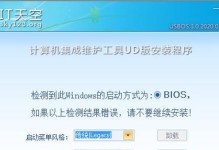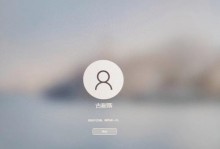索尼笔记本作为一款知名品牌,其产品性能优良,备受消费者的喜爱。在日常使用中,有时我们可能需要重新安装操作系统,而使用U盘安装系统是一种方便快捷的方法。本文将一步步教你如何在索尼笔记本上使用U盘进行系统安装,以帮助用户解决相关问题。
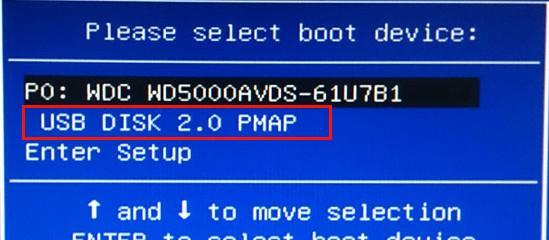
准备工作
在使用U盘安装系统之前,我们需要做好一些准备工作。确保你已经备份了重要的文件和数据,并且已经下载了所需的操作系统安装文件。这是保证数据安全和顺利安装的必要步骤。
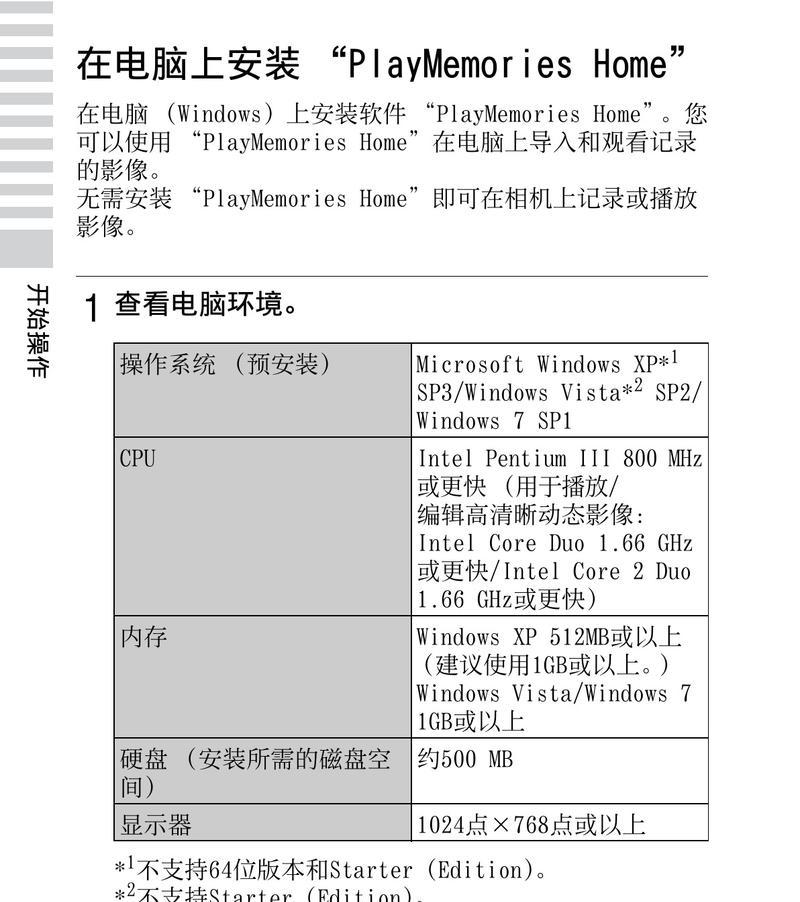
选择合适的U盘
选择合适的U盘也是非常重要的。我们推荐使用容量大于8GB的U盘,并确保其状态良好。注意,使用U盘安装系统会将其上的所有数据删除,所以请提前做好备份。
制作U盘启动盘
将准备好的U盘插入电脑的USB接口中。在电脑上搜索并打开“U盘启动盘制作工具”。接下来,按照程序提示的步骤,选择你所下载的操作系统安装文件,并选择将U盘格式化为启动盘。等待制作完成。
重启电脑并设置启动项
制作完成后,重启电脑,并在开机过程中按下相应的按键(通常是F2、F10或Del键)进入BIOS设置界面。在BIOS界面中,找到“Boot”(或者类似的选项),并设置U盘为首选启动设备。保存设置后,退出BIOS界面。
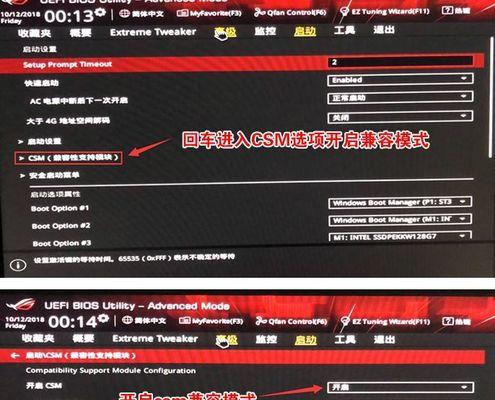
进入系统安装界面
重新启动电脑后,系统将从U盘启动,并进入系统安装界面。在这里,你可以选择你想要安装的操作系统版本,并按照安装向导的提示进行操作。
选择安装类型
在进入系统安装界面后,你需要选择适合你的安装类型。通常有两种选择:全新安装和升级安装。根据你的需求和情况选择适合的安装类型,并进行下一步。
磁盘分区和格式化
接下来,系统会让你选择磁盘分区和格式化方式。如果你的电脑中只有一个硬盘,你可以选择将其全部分配给操作系统。如果你有多个硬盘或者分区,根据自己的需求进行设置。选择格式化方式并等待格式化完成。
系统安装
在完成磁盘分区和格式化后,系统会开始进行安装操作。此时,你需要耐心等待安装过程完成,期间电脑可能会多次自动重启,请不要进行其他操作。
设置系统和用户信息
安装完成后,系统将要求你设置一些基本信息,如系统语言、地区、用户名等。根据个人需求进行设置,并确保填写准确的信息。
驱动和更新安装
在系统安装完成后,你需要安装相应的驱动程序和更新补丁,以确保电脑的正常运行。可以从官方网站或者附带的驱动光盘中下载并安装相应的驱动程序。
安装常用软件
除了驱动程序和更新补丁外,你还可以根据个人需求安装一些常用软件。例如,办公软件、杀毒软件、浏览器等。这些软件能够提升电脑的使用体验和安全性。
数据恢复
在系统安装完成后,你可以将之前备份的重要文件和数据恢复到电脑中。确保文件的完整性和正确性,并进行必要的整理和分类。
系统优化
为了提升电脑的性能和使用体验,你可以对系统进行一些优化设置。例如,清理无用的临时文件、禁用不必要的启动项、定期进行磁盘清理和碎片整理等。
定期备份
为了保证数据的安全和重要文件的完整性,定期备份是非常重要的。你可以使用外部硬盘、云存储等方式进行数据备份,以应对意外情况。
通过以上步骤,你已经成功地在索尼笔记本上使用U盘安装了操作系统。希望本文能够帮助到你解决相关问题,并顺利完成系统安装。在使用过程中,请注意数据备份和操作规范,以避免不必要的损失。祝你使用愉快!